摘要
一般来说,用u盘引导安装ubuntu是最简单的方法,但是在尝试用u盘引导安装时,由于提示UEFI下安装可能导致原有系统无法启动,我windows上有用文件太多了,不想冒这种风险,所以尝试用EasyBCD引导安装,并且选择用NeoGrub的方式引导,这样比较安全一些,记录下来也方便下次安装的时候可以查看。
选择安装Ubuntu16.04是因为这是Ubuntu最newbie-friendly的一个版本,推荐给各位新手朋友,确实比之前装的Ubuntu版本配置起来更简单。
如果要安装Ubuntukylin,安装步骤也是一样。
教程部分
教程分为四部分:
1. windows硬盘分区
2. EasyBCD设置NeoGrub引导
3. Ubuhtu安装
4. 利用EasyBCD引导Ubuntu启动
原EasyBCD引导参考教程 中有些小错误,导致在安装过程中失败了几次,本教程中将予以改正,另外详尽了一些内容,旨在靠着本教程就能无误实现Ubuntu安装。
1.windows硬盘分区
所谓分区,就是从硬盘上专门分出一部分空间划给Ubuntu以安装系统,硬盘分区这个问题也曾经困扰过我,网上的教程都是说必须要分出的那部分区域变成黑色的“未分配”区域,但是怎么调整都只能得到绿色的可用空间。
这里的关键就是必须先把磁盘空间用Diskgenius转为主分区,之后选择“删除卷”才能变为黑色的“未分配”区域,而如果是对逻辑分区进行操作,则选择“删除卷”或“压缩卷”之后只能得到可用空间。

注:本教程分出100G未分配空间用于安装Ubuntu
2.EasyBCD设置NeoGrub引导
下载好EasyBCD之后,选择“添加新条目”选项,右边窗口选择NeoGrub,之后点击“安装”。
安装完成之后,EasyBCD会在C盘根目录下创建一个名为“NeoGrub”的文件。
在EasyBCD中点击“配置”可以对文件”NeoGrub”进行编辑。









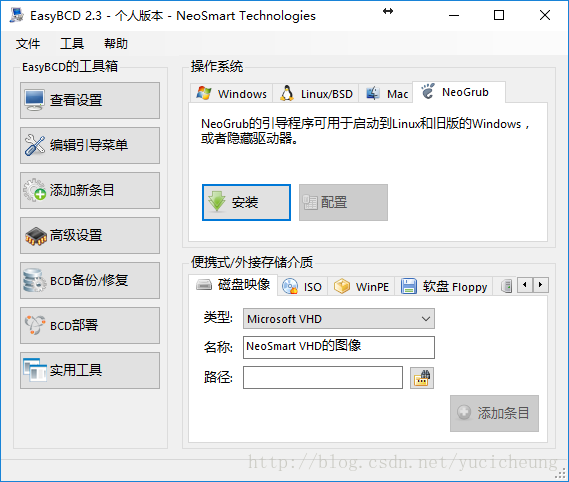
 最低0.47元/天 解锁文章
最低0.47元/天 解锁文章

















 2005
2005

 被折叠的 条评论
为什么被折叠?
被折叠的 条评论
为什么被折叠?








